So entfernen Cybelium ransomware und stellen Dateien wieder her
Einfache Tipps zum Löschen Cybelium ransomware und Entschlüsseln von Daten
Cybelium ransomware ist eine betrügerische Software, die als Ransomware klassifiziert wird. Es wurde entwickelt, um gespeicherte Dateien zu verschlüsseln und dann Lösegeld für die Entschlüsselung zu verlangen. Die betroffenen Dateien werden mit einer .cybel-Erweiterung angehängt. Beispielsweise würde eine Datei 1.jpg als “1.jpg.cybel”, “2.jpg” als “2.jpg.cybel” usw. erscheinen.
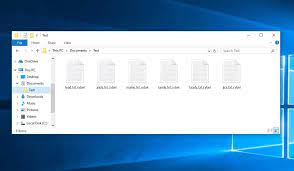
Sobald der Dateiverschlüsselungsprozess abgeschlossen ist, wird eine Lösegeldforderung – RECOVER ENCRYPTED FILES.TXT – auf dem Desktop abgelegt. Der Hinweis besagt, dass die Dateien verschlüsselt wurden und die Backups gelöscht wurden. Darüber hinaus wurden alle privaten/gefährdeten Daten exfiltriert.
Die Opfer werden gebeten, sich innerhalb des vorgegebenen Zeitrahmens mit den Gaunern hinter der Infektion in Verbindung zu setzen, um zu verhindern, dass ihre gestohlenen Daten online durchgesickert sind. Außerdem wird erklärt, dass die Entschlüsselung ohne Einmischung der Gauner nicht möglich sei.
Die Gauner verlangen eine Lösegeldzahlung für die Entschlüsselung, sind aber zuvor bereit, die kostenlose Entschlüsselung von drei verschlüsselten Dateien anzubieten. Der Hinweis endet mit einer Warnung an die Benutzer, bestimmte Aktionen durchzuführen, die zu einem dauerhaften Datenverlust führen können.
Leider ist es so, dass die Entschlüsselung ohne Beteiligung der hinter der Infektion steckenden Gauner nicht möglich ist. Diese Tatsache ist jedoch nicht zu leugnen, dass diese Leute oft kein Entschlüsselungswerkzeug bereitstellen, selbst wenn alle ihre Anforderungen erfüllt sind.
Um eine weitere Verschlüsselung der Dateien zu verhindern, ist die Entfernung von Cybelium ransomware erforderlich. Die Virenentfernung stellt jedoch die bereits verschlüsselten Dateien nicht wieder her. Um die Dateien wiederherzustellen, sind vorhandene Backups sehr wichtig. Der Virus behauptet, alle internen Backups auf dem System gelöscht zu haben.
Daher können Probleme auftreten, wenn keine Sicherungen der wichtigen Dateien vorhanden sind. Es gibt jedoch noch zwei andere Alternativen, auch wenn Sie keine Backups erstellt haben. Schattenkopien sind eine davon. Das Cybelium ransomware verlässt sehr wahrscheinlich dieses automatisch erstellte Backup vom Windows-Betriebssystem.
Der Abschnitt zur Datenwiederherstellung unten bietet Ihnen vollständige Details, wie Sie die Schattenkopien verwenden können, um die Dateien wiederherzustellen. Für die nicht wiederhergestellten Dateien können Sie Datenwiederherstellungstools von Drittanbietern verwenden. Wir garantieren nicht, dass sie Ihnen bei der Wiederherstellung von Dateien helfen, aber Sie sollten es sofort versuchen.
Wie kam Cybelium ransomware in mein System?
Malware wird oft über zweifelhafte Downloadkanäle wie P2P-Netzwerke, inoffizielle und Freeware-Sites usw. verbreitet. Bei der Verbreitung werden auch illegale Aktivierungstools und gefälschte Software-Updater verwendet.
Cracking-Tools können Infektionen verursachen, anstatt Lizenzprogramme zu aktivieren. Gefälschte Updater infizieren Systeme, indem sie veraltete Softwareschwächen ausnutzen und/oder bösartige Programme anstelle der versprochenen Updates installieren.
Auch über Spam-E-Mail-Kampagnen kann Malware verbreitet werden. Diese E-Mails können virulente Dateien als Anhänge oder Download-Links enthalten. Die Dateien können in beliebigen Formaten vorliegen, einschließlich PDF- und Microsoft-Dokumenten, Archiven, ausführbaren Dateien, JavaScript usw. Wenn darauf geklickt wird, wird die Infektion ausgelöst.
Text in der Textdatei von Cybelium ransomware (“RECOVER ENCRYPTED FILES.TXT”):
——–=== Willkommen bei Cybelium ===—-
Was ist passiert?
Ihre Computer und Server wurden verschlüsselt und haben die Erweiterung: .cybel
Sicherungskopien wurden gelöscht. Wir verwenden robuste Verschlüsselungsalgorithmen, sodass Sie Ihre Daten nicht entschlüsseln können.
Aber Sie können alles wiederherstellen, indem Sie ein spezielles Programm von uns kaufen – General Decryptor. Dieses Programm wird Ihr gesamtes Netzwerk wiederherstellen.
Wir laden auch viele private Daten aus Ihrem Netzwerk herunter.
Wenn Sie uns nicht innerhalb von 3 Tagen kontaktieren, werden wir Informationen über Ihren Verstoß auf unserer öffentlichen Nachrichten-Website veröffentlichen und dann 10 Tage nach allen heruntergeladenen Informationen.
Weitere Informationen erhalten Sie auf unserer Seite, die sich in einem versteckten Tor-Netzwerk befindet.
So gelangen Sie zu unserer Seite
- Laden Sie den Tor-Browser herunter: hxxps://www.torproject.org/
- Installieren Sie den Tor-Browser
- Link im Tor-Browser öffnen: imugmohnfb6akqz7jb6rqjusiw gnthjgm37mjygondgkwwyw3hwudkqd.onion
- Folgen Sie den Anweisungen auf dieser Seite
Welche Garantien gibt es?
Wir schätzen unseren Ruf. Wenn wir unsere Arbeit und unsere Verantwortung nicht erfüllen, wird uns niemand bezahlen. Dies ist nicht in unserem Interesse.
Alle unsere Entschlüsselungssoftware ist perfekt getestet und wird Ihre Daten entschlüsseln. Wir unterstützen Sie auch bei Problemen.
Wir garantieren die kostenlose Entschlüsselung von 3 Dateien. Rufen Sie die Website auf und kontaktieren Sie uns.
Wir sind bereit:
- Um Beweise für gestohlene Daten zu erbringen
- Um ein Entschlüsselungstool für alle verschlüsselten Dateien bereitzustellen.
- Um alle gestohlenen Daten zu löschen.
Geben Sie beim Öffnen unserer Website folgende Daten in das Kontaktformular ein:
Ihre ID:
–
BEACHTUNG!
VERSUCHEN SIE NICHT, DATEIEN abzurufen!
ÄNDERN SIE KEINE VERSCHLÜSSELTEN DATEIEN!
SONST KÖNNEN SIE ALLE IHRE DATEIEN FÜR IMMER VERLIEREN!
Wie verhindert man das Eindringen von Malware?
Es wird empfohlen, nur von offiziellen und verifizierten Quellen herunterzuladen. Darüber hinaus sollten alle Programme mit Tools/Funktionen von seriösen Entwicklern aktiviert und aktualisiert werden. Die Anhänge und Links in irrelevanten/verdächtigen E-Mails sollten niemals geöffnet werden.
Es ist wichtig, ein seriöses Antiviren-Tool zu installieren und auf dem neuesten Stand zu halten. Diese Software sollte für regelmäßige Systemscans und zum Entfernen erkannter Bedrohungen und Probleme verwendet werden. Wenn das System bereits infiziert ist, empfehlen wir Ihnen, ein seriöses Antiviren-Tool zu verwenden und Cybelium ransomware automatisch zu entfernen.
Sonderangebot
Cybelium ransomware kann eine gruselige Computerinfektion sein, die immer wieder auftritt, wenn die Dateien auf Computern verborgen bleiben. Um diese Malware problemlos zu entfernen, empfehlen wir Ihnen, einen leistungsstarken Spyhunter-Antimalwarescanner zu verwenden, um zu prüfen, ob das Programm Ihnen dabei helfen kann, diesen Virus loszuwerden.
Lesen Sie unbedingt die EULA, die Kriterien für die Bedrohungsbewertung und die Datenschutzbestimmungen von SpyHunter. Der kostenlose Spyhunter-Scanner, der heruntergeladen wurde, scannt und erkennt aktuelle Bedrohungen von Computern und kann sie auch einmal entfernen. Sie müssen jedoch die nächsten 48 Stunden warten. Wenn Sie beabsichtigen, erkannte Inhalte sofort zu entfernen, müssen Sie die Lizenzversion kaufen, mit der die Software vollständig aktiviert wird.
Datenrettungsangebot
Wir empfehlen Ihnen, Ihre kürzlich erstellten Sicherungsdateien auszuwählen, um Ihre verschlüsselten Dateien wiederherzustellen. Wenn Sie jedoch keine solchen Sicherungen haben, können Sie ein Datenwiederherstellungstool verwenden, um zu überprüfen, ob Sie Ihre verlorenen Daten wiederherstellen können.
Antimalwaredetails und Benutzerhandbuch
Klicken Sie hier für Windows
Klicken Sie hier für Mac
Schritt 1: entfernen Cybelium ransomware durch “Abgesicherter Modus mit Netzwerk”
Schritt 2: Löschen Cybelium ransomware mit “Systemwiederherstellung”
Schritt 1: entfernen Cybelium ransomware durch “Abgesicherter Modus mit Netzwerk”
Für Benutzer von Windows XP und Windows 7: Starten Sie den PC im abgesicherten Modus. Klicken Sie auf die Option „Start“ und drücken Sie während des Startvorgangs kontinuierlich auf F8, bis das Menü „Windows Advanced Option“ auf dem Bildschirm angezeigt wird. Wählen Sie “Abgesicherter Modus mit Netzwerk” aus der Liste.

Auf dem Desktop wird jetzt ein Windows-Home-Bildschirm angezeigt, und die Workstation arbeitet jetzt im abgesicherten Modus mit Netzwerk.
Für Windows 8-Benutzer: Gehen Sie zum Startbildschirm. Geben Sie in den Suchergebnissen “Einstellungen auswählen” “Erweitert” ein. Wählen Sie unter “Allgemeine PC-Einstellungen” die Option “Erweiterter Start”. Klicken Sie erneut auf die Option “Jetzt neu starten”. Die Workstation startet mit dem Menü „Advanced Startup Option“. Klicken Sie auf “Problembehandlung” und dann auf “Erweiterte Optionen”. Drücken Sie im Bildschirm “Erweiterte Optionen” auf “Starteinstellungen”. Klicken Sie erneut auf die Schaltfläche “Neustart”. Die Workstation wird nun im Bildschirm „Startup Setting“ neu gestartet. Als nächstes drücken Sie F5, um im abgesicherten Modus im Netzwerk zu starten

Für Windows 10-Benutzer: Drücken Sie auf das Windows-Logo und auf das Symbol „Power“. Wählen Sie im neu geöffneten Menü „Neu starten“, während Sie die Umschalttaste auf der Tastatur gedrückt halten. Klicken Sie im neu geöffneten Fenster “Option auswählen” auf “Problembehandlung” und dann auf “Erweiterte Optionen”. Wählen Sie “Startup Settings” und klicken Sie auf “Restart”. Klicken Sie im nächsten Fenster auf der Tastatur auf die Schaltfläche „F5“.

Schritt 2: Löschen Cybelium ransomware mit “Systemwiederherstellung”
Melden Sie sich bei dem mit Cybelium ransomware infizierten Konto an. Öffnen Sie den Browser und laden Sie ein legitimes Anti-Malware-Tool herunter. Führen Sie einen vollständigen System-Scan durch. Entfernen Sie alle böswillig entdeckten Einträge.
Sonderangebot
Cybelium ransomware kann eine gruselige Computerinfektion sein, die immer wieder auftritt, wenn die Dateien auf Computern verborgen bleiben. Um diese Malware problemlos zu entfernen, empfehlen wir Ihnen, einen leistungsstarken Spyhunter-Antimalwarescanner zu verwenden, um zu prüfen, ob das Programm Ihnen dabei helfen kann, diesen Virus loszuwerden.
Lesen Sie unbedingt die EULA, die Kriterien für die Bedrohungsbewertung und die Datenschutzbestimmungen von SpyHunter. Der kostenlose Spyhunter-Scanner, der heruntergeladen wurde, scannt und erkennt aktuelle Bedrohungen von Computern und kann sie auch einmal entfernen. Sie müssen jedoch die nächsten 48 Stunden warten. Wenn Sie beabsichtigen, erkannte Inhalte sofort zu entfernen, müssen Sie die Lizenzversion kaufen, mit der die Software vollständig aktiviert wird.
Datenrettungsangebot
Wir empfehlen Ihnen, Ihre kürzlich erstellten Sicherungsdateien auszuwählen, um Ihre verschlüsselten Dateien wiederherzustellen. Wenn Sie jedoch keine solchen Sicherungen haben, können Sie ein Datenwiederherstellungstool verwenden, um zu überprüfen, ob Sie Ihre verlorenen Daten wiederherstellen können.
Falls Sie den PC nicht im abgesicherten Modus mit Netzwerk starten können, versuchen Sie es mit der Systemwiederherstellung.
- Drücken Sie während des Startvorgangs kontinuierlich die Taste F8, bis das Menü „Erweiterte Optionen“ angezeigt wird. Wählen Sie aus der Liste “Abgesicherter Modus mit Eingabeaufforderung” und drücken Sie die Eingabetaste.

- Geben Sie in der neu geöffneten Eingabeaufforderung “cd restore” ein und drücken Sie die Eingabetaste.

- Geben Sie Folgendes ein: rstrui.exe und drücken Sie die Eingabetaste.

- Klicken Sie in den neuen Fenstern auf “Weiter”

- Wählen Sie einen der „Wiederherstellungspunkte“ und klicken Sie auf „Weiter“. (Dieser Schritt stellt die frühere Zeit und das frühere Datum der Workstation vor der Cybelium ransomware-Infiltration im PC wieder her.

- Drücken Sie in den neu geöffneten Fenstern auf „Ja“.

Laden Sie nach der Wiederherstellung Ihres PCs auf das vorherige Datum und die vorherige Uhrzeit das empfohlene Anti-Malware-Tool herunter und führen Sie einen Tiefenscan durch, um entfernen Cybelium ransomware Dateien , wenn diese auf der Workstation verbleiben.
Verwenden Sie die Funktion „Windows-Vorgängerversion“, um jede (separate) Datei mit dieser Ransomware wiederherzustellen. Diese Methode ist wirksam, wenn „Systemwiederherstellungsfunktion“ auf der Workstation aktiviert ist.
Wichtiger Hinweis: Einige Varianten von Cybelium ransomware löschen auch die „Schattenvolumenkopien“, daher funktioniert diese Funktion möglicherweise nicht immer und gilt nur für ausgewählte Computer.
So stellen Sie eine einzelne verschlüsselte Datei wieder her:
Um eine einzelne Datei wiederherzustellen, klicken Sie mit der rechten Maustaste darauf und gehen Sie zu “Eigenschaften”. Wählen Sie die Registerkarte “Vorherige Version”. Wählen Sie einen „Wiederherstellungspunkt“ und klicken Sie auf die Option „Wiederherstellen“.

Um auf die mit Cybelium ransomware verschlüsselten Dateien zuzugreifen, können Sie auch den “Shadow Explorer“ verwenden. (http://www.shadowexplorer.com/downloads.html). Um weitere Informationen zu dieser Anwendung zu erhalten, klicken Sie hier. (http://www.shadowexplorer.com/documentation/manual.html)

Wichtig: Data Encryption Ransomware ist sehr gefährlich und es ist immer besser, Vorsichtsmaßnahmen zu treffen, um Angriffe auf Ihre Workstation zu vermeiden. Es wird empfohlen, ein leistungsstarkes Anti-Malware-Tool zu verwenden, um den Schutz in Echtzeit zu gewährleisten. Mit Hilfe von “SpyHunter” werden “Gruppenrichtlinienobjekte” in die Register implantiert, um schädliche Infektionen wie Cybelium ransomware zu blockieren.
In Windows 10 erhalten Sie außerdem eine einzigartige Funktion namens „Fall Creators Update“, die die Funktion „Controlled Folder Access“ (Kontrollierter Ordnerzugriff) bietet, um jede Art der Verschlüsselung der Dateien zu blockieren. Mithilfe dieser Funktion sind alle Dateien, die an Orten wie “Dokumente”, “Bilder”, “Musik”, “Videos”, “Favoriten” und “Desktop” gespeichert sind, standardmäßig sicher.

Es ist sehr wichtig, dass Sie dieses “Windows 10 Fall Creators Update” auf Ihrem PC installieren, um Ihre wichtigen Dateien und Daten vor Ransomware-Verschlüsselung zu schützen. Weitere Informationen zum Abrufen dieses Updates und Hinzufügen eines zusätzlichen Schutzformulars für rnasomware-Angriffe finden Sie hier. (https://blogs.windows.com/windowsexperience/2017/10/17/get-windows-10-fall-creators-update/)
Wie kann ich die von Cybelium ransomware verschlüsselten Dateien wiederherstellen?
Bis jetzt hätten Sie verstanden, was mit Ihren persönlichen Dateien passiert ist, die verschlüsselt wurden, und wie Sie die mit Cybelium ransomware verbundenen Skripte und Nutzdaten entfernen können, um Ihre persönlichen Dateien zu schützen, die bis jetzt nicht beschädigt oder verschlüsselt wurden. Um die gesperrten Dateien abzurufen, wurden die Tiefeninformationen zu „Systemwiederherstellung“ und „Schattenvolumenkopien“ bereits zuvor erläutert. Falls Sie jedoch immer noch nicht auf die verschlüsselten Dateien zugreifen können, können Sie versuchen, ein Datenwiederherstellungstool zu verwenden.
Verwendung des Datenrettungs-Tools
Dieser Schritt richtet sich an alle Opfer, die bereits alle oben genannten Verfahren ausprobiert haben, aber keine Lösung gefunden haben. Außerdem ist es wichtig, dass Sie auf den PC zugreifen und jede Software installieren können. Das Datenwiederherstellungs-Tool arbeitet auf der Basis des System-Scan- und Wiederherstellungsalgorithmus. Es durchsucht die Systempartitionen nach den Originaldateien, die von der Malware gelöscht, beschädigt oder beschädigt wurden. Denken Sie daran, dass Sie das Windows-Betriebssystem nicht neu installieren dürfen, da sonst die “vorherigen” Kopien dauerhaft gelöscht werden. Sie müssen zuerst den Arbeitsplatz reinigen und die entfernen Cybelium ransomware Infektion. Lassen Sie die gesperrten Dateien unverändert und befolgen Sie die unten aufgeführten Schritte.
Schritt 1: Laden Sie die Software von der Workstation herunter, indem Sie auf die Schaltfläche “Download” unten klicken.
Schritt 2: Führen Sie das Installationsprogramm aus, indem Sie auf heruntergeladene Dateien klicken.

Schritt 3: Auf dem Bildschirm wird eine Seite mit Lizenzvereinbarungen angezeigt. Klicken Sie auf “Akzeptieren”, um den Nutzungsbedingungen zuzustimmen. Befolgen Sie die Anweisungen auf dem Bildschirm, und klicken Sie auf die Schaltfläche „Fertig stellen“.

Schritt 4: Sobald die Installation abgeschlossen ist, wird das Programm automatisch ausgeführt. Wählen Sie in der neu geöffneten Oberfläche die Dateitypen aus, die Sie wiederherstellen möchten, und klicken Sie auf “Weiter”.

Schritt 5: Sie können die Laufwerke auswählen, auf denen die Software ausgeführt werden soll, und den Wiederherstellungsprozess ausführen. Klicken Sie anschließend auf die Schaltfläche “Scannen”.

Schritt 6: Basierend auf dem Laufwerk, das Sie zum Scannen auswählen, beginnt der Wiederherstellungsprozess. Der gesamte Vorgang kann abhängig von der Lautstärke des ausgewählten Laufwerks und der Anzahl der Dateien einige Zeit in Anspruch nehmen. Sobald der Vorgang abgeschlossen ist, wird auf dem Bildschirm ein Datenexplorer mit einer Vorschau der wiederherzustelbdgdlenden Daten angezeigt. Wählen Sie die Dateien aus, die Sie wiederherstellen möchten.

Schritt 7. Als nächstes suchen Sie den Speicherort, an dem Sie die wiederhergestellten Dateien speichern möchten.

Sonderangebot
Cybelium ransomware kann eine gruselige Computerinfektion sein, die immer wieder auftritt, wenn die Dateien auf Computern verborgen bleiben. Um diese Malware problemlos zu entfernen, empfehlen wir Ihnen, einen leistungsstarken Spyhunter-Antimalwarescanner zu verwenden, um zu prüfen, ob das Programm Ihnen dabei helfen kann, diesen Virus loszuwerden.
Lesen Sie unbedingt die EULA, die Kriterien für die Bedrohungsbewertung und die Datenschutzbestimmungen von SpyHunter. Der kostenlose Spyhunter-Scanner, der heruntergeladen wurde, scannt und erkennt aktuelle Bedrohungen von Computern und kann sie auch einmal entfernen. Sie müssen jedoch die nächsten 48 Stunden warten. Wenn Sie beabsichtigen, erkannte Inhalte sofort zu entfernen, müssen Sie die Lizenzversion kaufen, mit der die Software vollständig aktiviert wird.
Datenrettungsangebot
Wir empfehlen Ihnen, Ihre kürzlich erstellten Sicherungsdateien auszuwählen, um Ihre verschlüsselten Dateien wiederherzustellen. Wenn Sie jedoch keine solchen Sicherungen haben, können Sie ein Datenwiederherstellungstool verwenden, um zu überprüfen, ob Sie Ihre verlorenen Daten wiederherstellen können.





